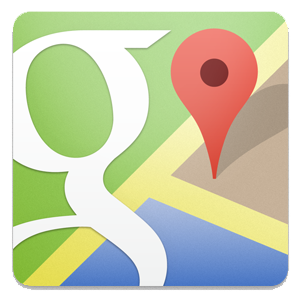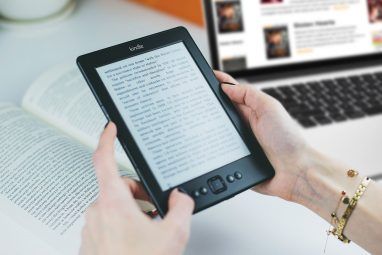更好的是,Google Maps应用程序与计算机上的Google Maps网站协同工作,可让您在计算机上查找路线并在手机上快速查看。
Google Maps Sync < /
如果启用了Google网络历史记录,则Google Maps现在将记住您搜索的路线。如果您在计算机上搜索路线,则可以拿起手机并在Google Maps应用程序的我的位置–>最近浏览下查看搜索结果。您可以点按路线以在手机上查看路线,而无需再次输入位置名称。
在Google地图网站上的“我的位置"下也可以找到最近的路线搜索列表。
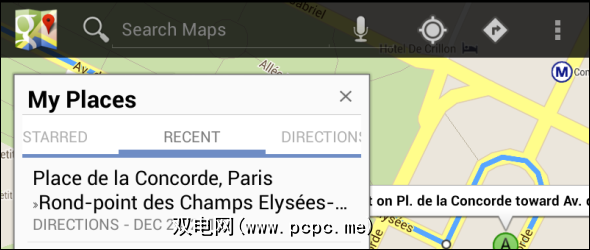
查看实时路况
Google Maps允许您在地图上显示实时路况详细信息,从而可以在规划路线时考虑当前路况。此数据并非在全球所有城市都可用。
要查看实时路况,请将鼠标悬停在Google地图视图右上角的 Satellite 图标上,然后单击交通。此功能也可在移动应用程序中使用。
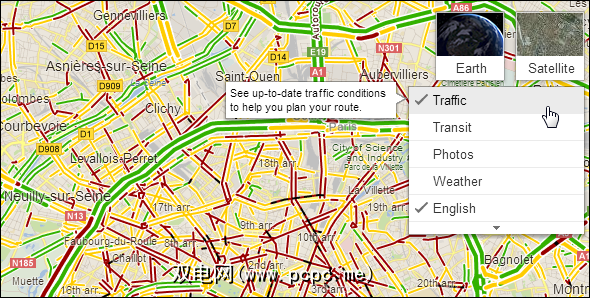
更改路线
如果您不喜欢Google地图建议的路线,则可以单击地图上的任意点并将其拖动别处。如果您想避开一条街道或走一条风景更美的路线,则可以更改路线。
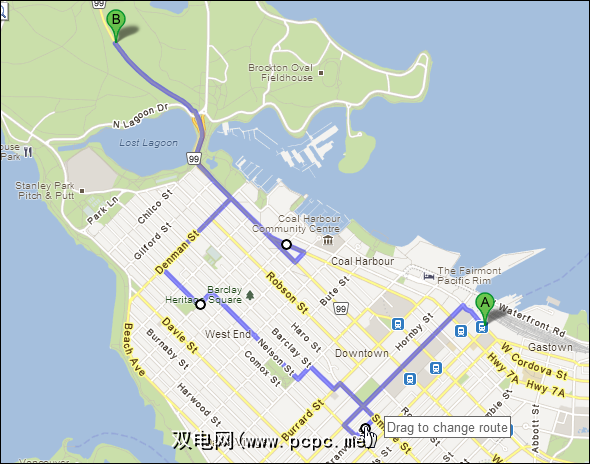
计划具有多个目的地的路线
如果需要停靠多个站点,使用添加目的地链接将每个目的地添加到列表中。然后,您可以将字母拖放到每个停靠点的左侧以重新排序列表。 Google将按照您指定的顺序引导您到达每个站点,并选择最有效的路线。
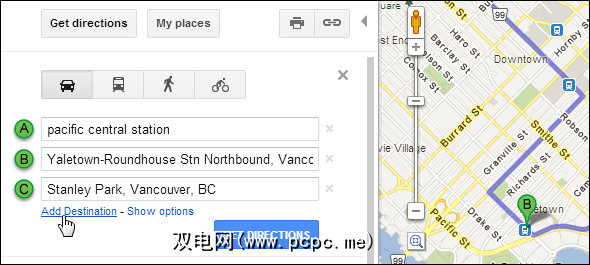
自定义公交方式
到处都应有行车路线和步行路线。根据您所在的位置,您可能还可以访问公共交通和自行车路线。
每种不同类型的路线都会为您的旅行方式选择最佳路线。您还可以通过点击页面上的显示选项链接来选择其他选项-例如,您可以在开车时避开高速公路或收费站,或者选择公交,公交或轻轨等公交方式-
有关骑车路线,您会看到当前位置的特殊地图,该地图以深绿色显示最佳骑车路线。
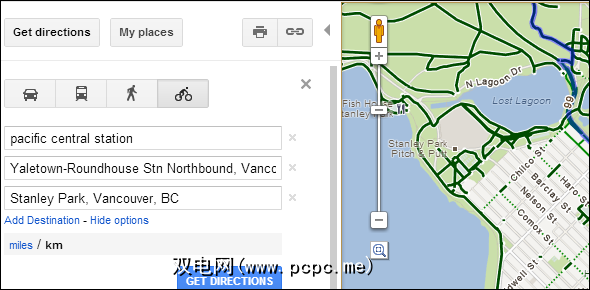
使用Google即时
如果您有运行Android 4.1或更高版本的Android设备,则Google即时集成将使Google Maps Sync更加强大。在计算机上搜索路线时,假设您已启用网络历史记录,则这些路线(以及到达该位置所需的估计时间)将显示在Google即时中。如果Google知道您的家庭和工作地点,它将显示您上班或回家所需的估计时间和路线。
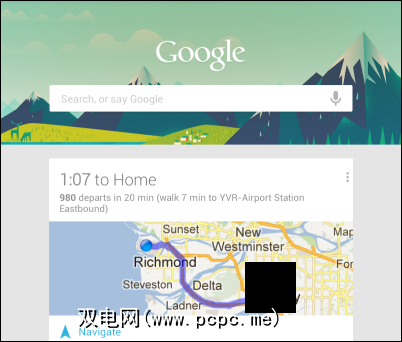
创建自己的地图
如果您有在许多重要的位置,您可以创建自己的自定义地图。只需使用Google Maps网站上“我的位置"下的“创建地图"链接。查看位置时,还可以使用“保存到地图"链接将位置保存到地图。您可以为保存的每个位置设置一个自定义名称,例如“ 那个很棒的披萨店",以使地图对您更有意义。除了地标之外,保存的地图还可以包含路线-沿着地图绘制的线。
保存的地图可以在网络上或在移动设备上的Google Maps应用中查看。您还可以与其他人共享保存的地图,甚至允许他们编辑地图。
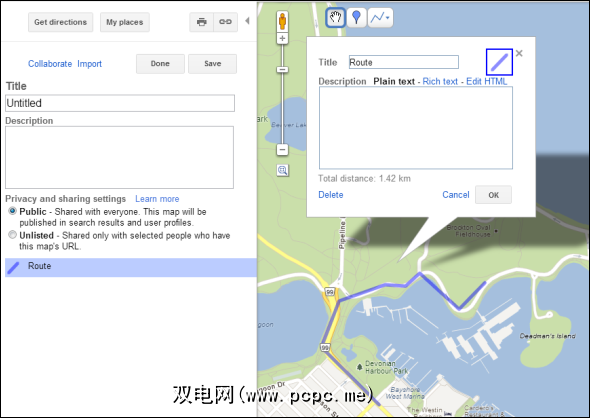
编辑位置
如果Google Maps上的信息不正确–可能是定位了地图标记在街道中间或一家企业关门,但Google Maps上仍然提到它–您可以编辑地图以解决这些问题。在查看位置时,只需使用更多下的移动标记,编辑详细信息或报告问题链接即可。
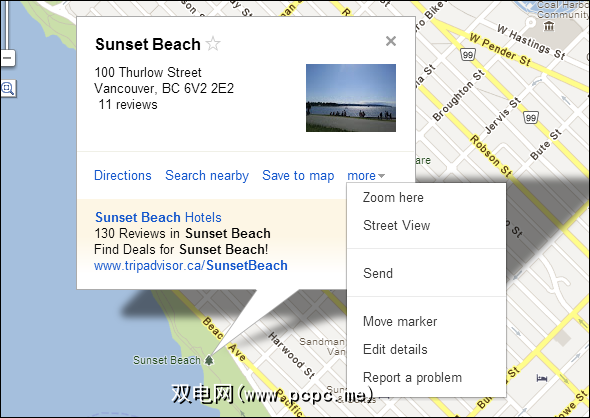
找到景点
如果您正在某个地方旅行,或者只是想在后院里找到有趣的地方,请尝试使用“游客路径[删除的URL删除]"。它将在自定义的Google地图视图中显示公园,历史景点和其他名胜古迹。
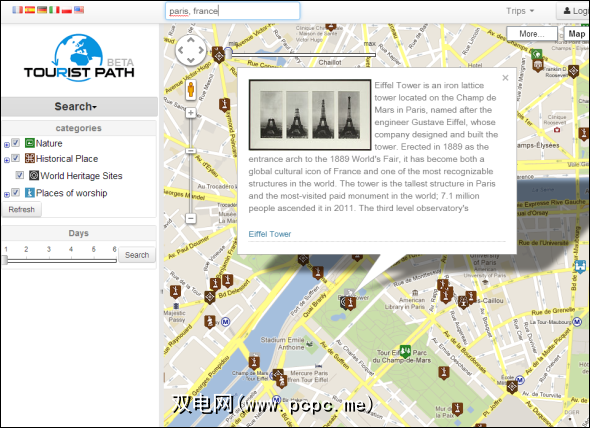
查找精确的GPS坐标
确定位置的精确纬度和经度坐标–对某些类型的导航软件特别有用–使用iTouchMap的纬度和经度工具。您可以输入地址以查看其经度,纬度和经度,或者输入坐标并在Google地图上查看它们。
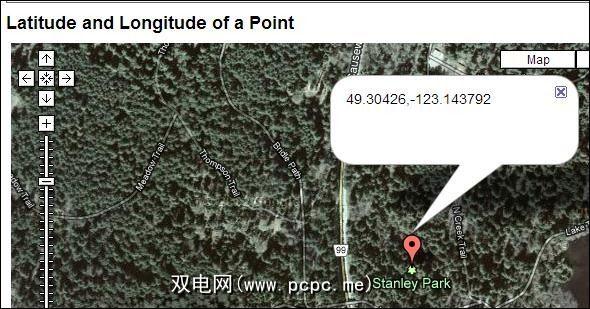
您是否有其他有用的提示?适用于Google地图或Google导航?在下面的评论中分享它们!
标签: Google Maps GPS